Bạn đang tìm ❣️ cách đăng nhập 2 tài khoản zalo trên 1 điện thoại hay cách cài nhiều tài khoản zalo trên máy tính, điện thoại?
Bạn đang băn khoăn ❣️ làm sao để đăng nhập 1 nick zalo trên 2 điện thoại hay cách vào 1 tài khoản zalo trên 2 điện thoại?
Bạn muốn biết ❣️ cài 1 số điện thoại 2 tài khoản zalo có được hay không?
HighMark Security hướng dẫn đăng nhập nhiều tài khoản zalo trên máy tính và sử dụng nhiều tài khoản zalo trên điện thoại
Bạn Xem Thêm Những Hướng Dẫn Zalo hữu ích:
- 6 Cách Chống Hack Zalo HIỆU QUẢ NHẤT
- Hướng dẫn Hack Zalo Đọc Trộm Tin Nhắn thành công 99,9%
- Hướng Dẫn Đặt Mã Khoá Mở Ứng Dụng Zalo
- Đăng nhập Ẩn trên Zalo
Cách Cài Đặt 2 Tài Khoản Zalo Trên 1 Điện Thoại
Việc máy điện thoại của các bạn có hai SIM, và hai Sim đó đều được đăng ký tài khoản Zalo để phục vụ cho nhu cầu công việc của bạn thì việc bỏ đăng nhập một trong hai tài khoản sẽ gây ra những trở ngại nhất định đúng không.
Tất nhiên là bạn có thể sử dụng hai điện thoại để đăng nhập 2 số điện thoại liên kết với tài khoản Zalo này.
Tuy nhiên, mình nghĩ điều đó là không cần thiết và cũng không khả thi lắm. Vì không phải ai cũng sử dụng 2 điện thoại đúng không ? Vậy làm sao để giải quyết được vấn đề đó đây ?
Bạn không thể lúc nào cũng sử dụng hai chiếc điện thoại bên mình, hay kè kè một chiếc Laptop có cài đặt Zalo được.
Trong bài hướng dẫn ngày hôm nay HighMark Security sẽ chia sẻ với các bạn một thủ thuật nhỏ, giúp bạn có thể sử dụng song song hai tài khoản Zalo trên một chiếc điện thoại chạy hệ điều hành Android hay IOS một cách rất dễ dàng.
Cách Cài Đặt 2 Zalo Trên Điện Thoại Samsung (Android)
Để cài đặt được 2 tài khoản zalo trên samsung hay đăng nhập nhiều tài khoản zalo trên android bạn làm theo các bước như sau:
+ Bước 1: Bạn truy cập vào ứng dụng CHPlay trên máy điện thoại Android của bạn.
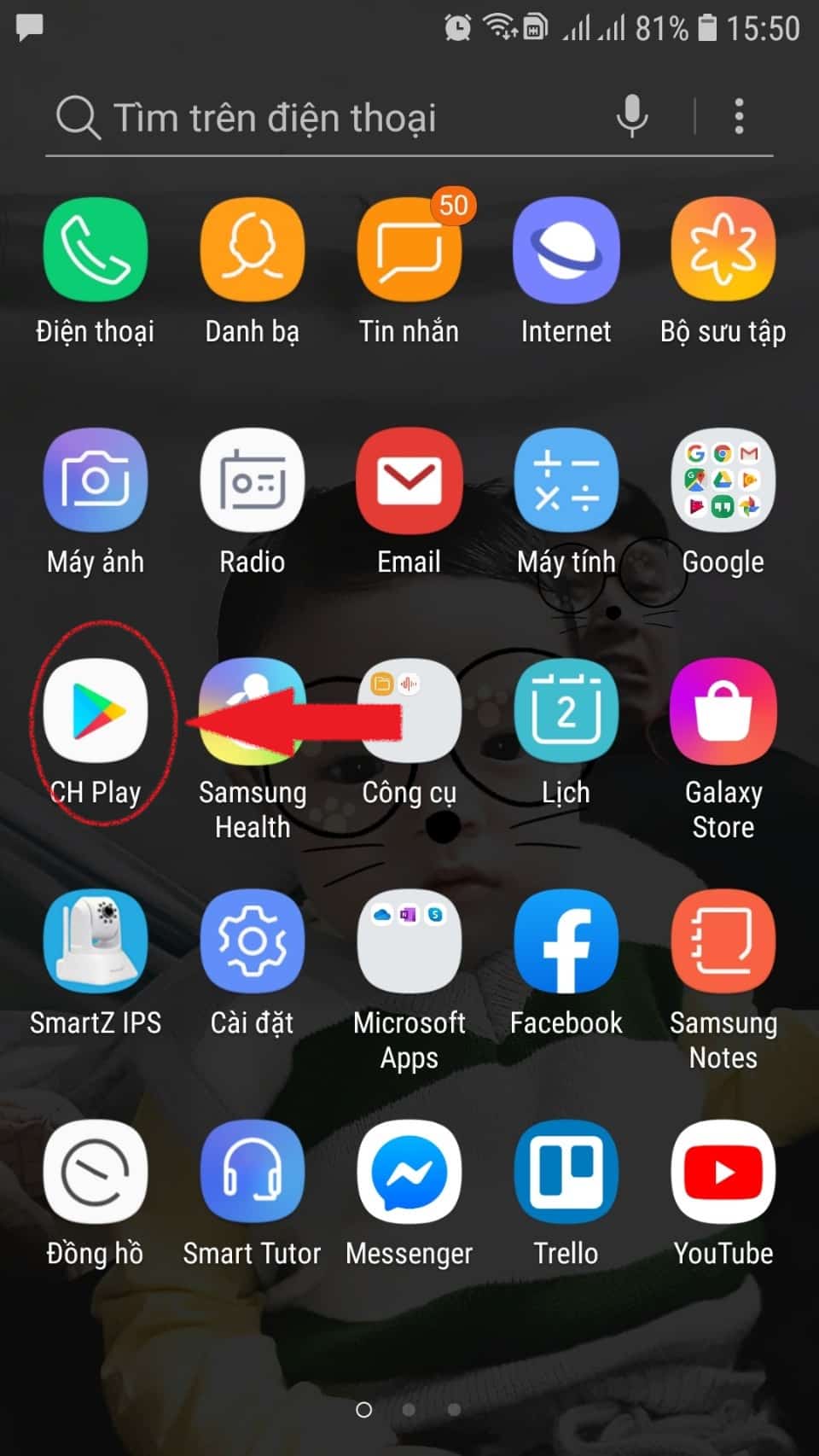
+ Bước 2: Sau đó bạn Seach (tìm kiếm) ứng dụng Paralle Space => và chọn CÀI ĐẶT. Sau khi cài đặt hoàn tất bạn click MỞ ứng dụng.
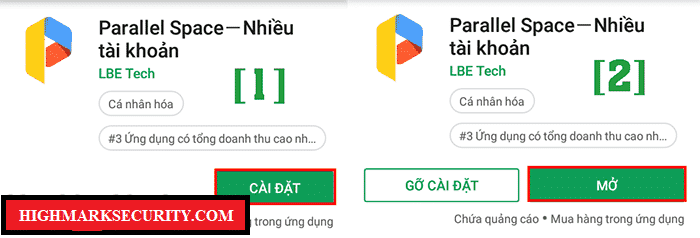
+ Bước 3: Tại giao diện ứng dụng bạn chọn ứng dụng Zalo và chọn Thêm vào Paralle Space, và chọn ĐỒNG Ý tại hộp thoại Quyền (cho phép ứng dụng quyền truy cập) như hình dưới.
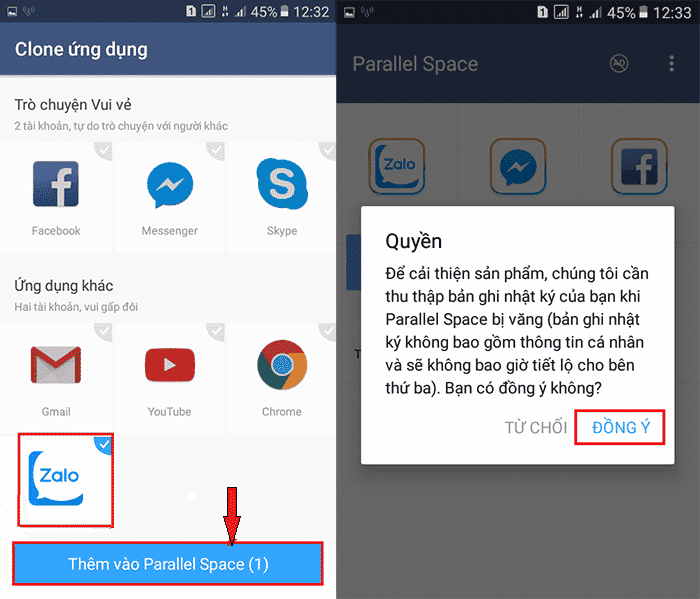
+ Bước 4: Tiếp theo, ứng dụng Zalo được khởi động lên như ban đầu, tại đây bạn có thể chọn ĐĂNG NHẬP (nếu đã có tài khoản), hoặc chọn ĐĂNG KÝ để tạo mới tài khoản của bạn.
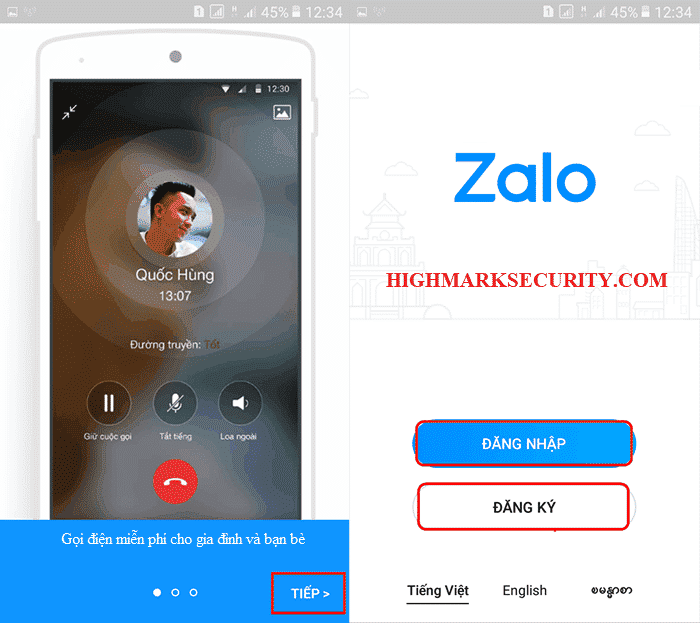
+ Bước 5: Ở đây mình có tài khoản rồi nên chọn nhập SĐT và mật khẩu rồi nhấn ĐĂNG NHẬP luôn.
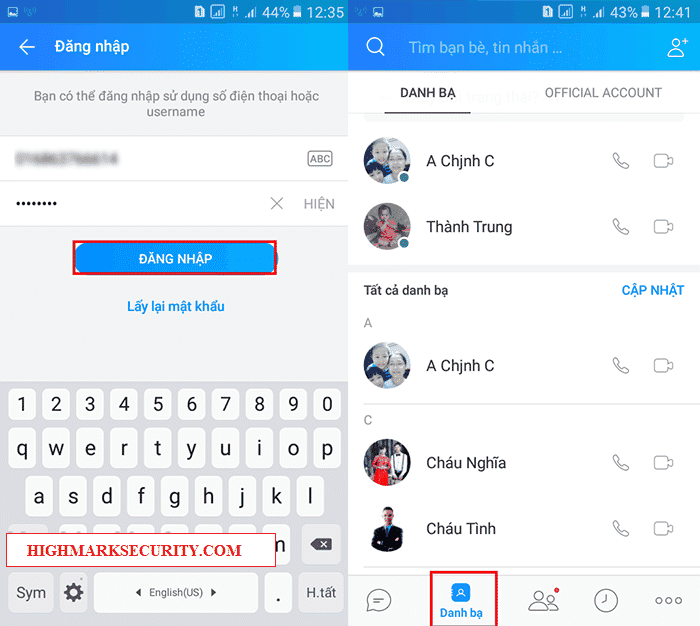
Bạn có thể đăng nhập Paralle Space trên ứng dụng điện thoại và đăng nhập tài khoản Zalo thứ hai để kiểm tra, kết nối các liên lạc như chạy trên ứng dụng Zalo rồi nhé.
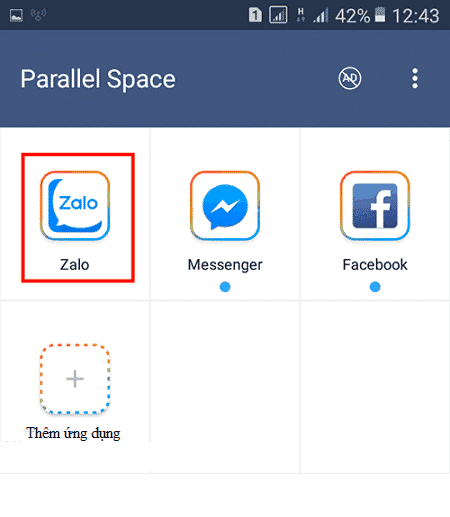
Cài 2 Tài Khoản Zalo Trên 1 Điện Thoại Iphone (các thiết bị iOS)
Nhiều bạn hay hỏi cách cài 2 zalo trên iphone ios 11 hay cài 2 zalo trên iphone ios 12 phải làm như thế nào?
HighMark Security hướng dẫn bạn cách đăng nhập nhiều tài khoản zalo trên iphone đời mấy cũng được thực hiện như các bước sau đây:
+ Bước 1: Bạn truy cập vào đường link https://www.id.zalo.me trên một trình duyệt web bất kỳ ở thiết bị iOS của bạn. Như Safari chẳng hạn..
+ Bước 2: Sau khi bạn đăng nhập Zalo trên nền tảng web. Tại hộp thoại kế tiếp bạn xác nhận tài khoản bằng cách click chọn 3 người bạn của mình và chọn Trả lời.
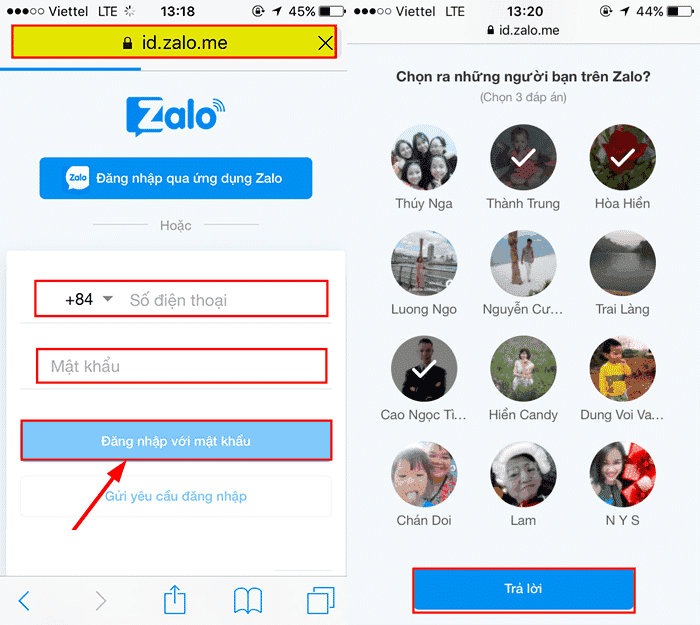
+ Bước 3: Sau đó tại cửa sổ chát, bạn click vào biểu tượng mũi tên và chọn Thêm vào MH Chính.
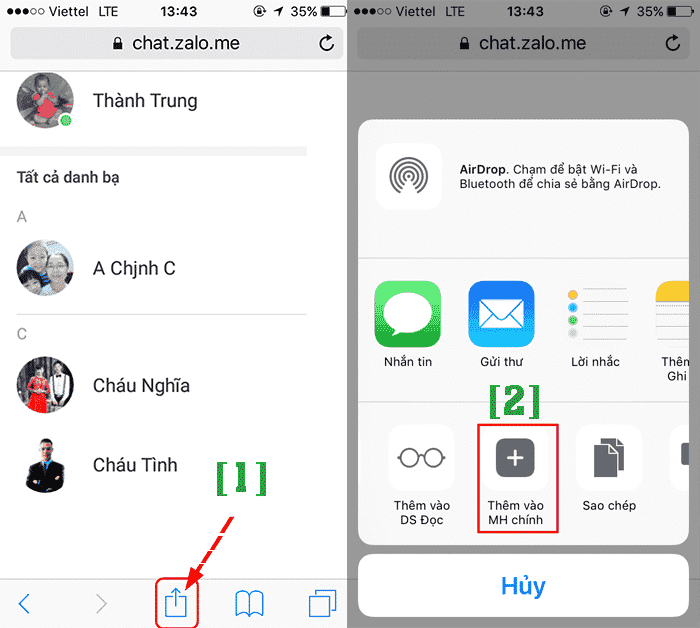
+ Bước 4: Tại phần Thêm vào MH Chính bạn đặt tên cho icon mới, ví dụ ở đây mình đặt là Zalo1 => rồi click Thêm để tạo ra một shortcut Zalo ra ngoài màn hình chính của thiết bị iOS.
Việc làm này sẽ tiện hơn cho việc đăng nhập tài khoản lần sau.
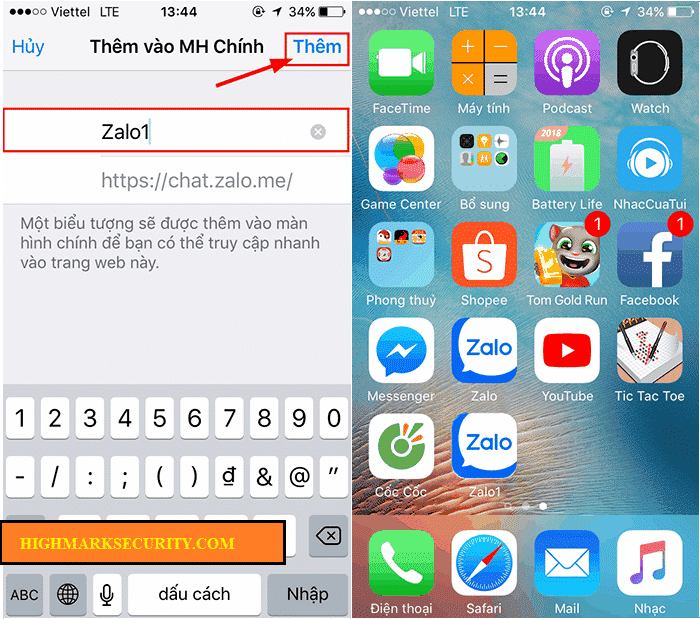
KẾT
Đây là cách đăng nhập 2 tài khoản Zalo trên 1 điện thoại, hy vọng các bạn cũng đã thực hiện thành công tính năng này trên thiết bị của mình.
Ngoài ra, với ứng dụng Parallel Space cho Android, bạn còn thể tiến hành đăng nhập 2 tài khoản Facebook hay Instagram, Skype,…
